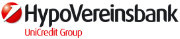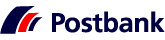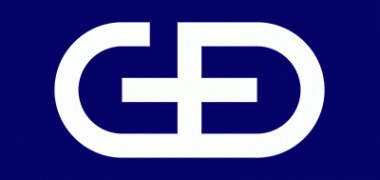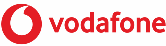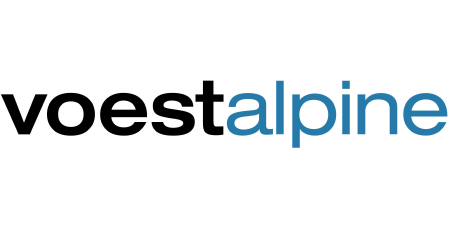Wie können Sie Odoo 13 auf Odoo 14 aktualisieren?
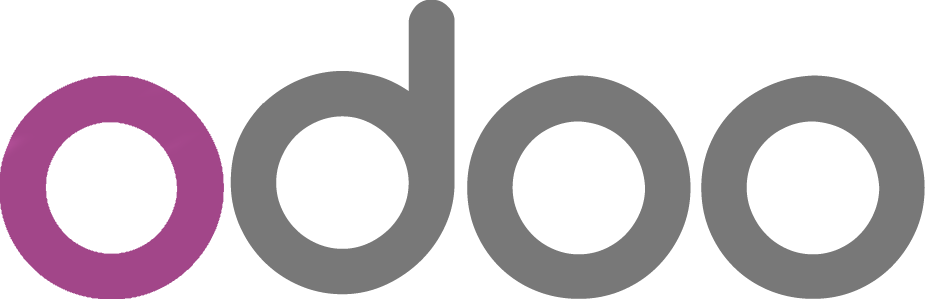
Wenn Sie eine der Odoo Cloud-Lösungen verwenden, werden die Updates automatisch durchgeführt. Diese Anleitung gilt ausschließlich für die Verwendung von Odoo in Ihrer eigenen Hosting-Infrastruktur.
Update 1 – Odoo installieren: Bezieht sich auf den Prozess zum Abrufen des neuesten Quellcodes für Ihre aktuelle Odoo-Edition. Aktualisieren Sie beispielsweise Odoo 13 auf die neueste Version. Dies ändert den Inhalt Ihrer Odoo-Datenbank in keiner Weise direkt und kann durch eine Neuinstallation der vorherigen Version des Quellcodes rückgängig gemacht werden.
Update 2 – Odoo-Datenbank: Bezieht sich auf einen komplexen Datenmanipulationsvorgang, bei dem sich Struktur und Inhalt Ihrer Datenbank ständig ändern, um sie mit der neuen Version von Odoo kompatibel zu machen. Dieser Vorgang ist irreversibel und wird normalerweise über den Odoo-Datenbankaktu-Aktualisierungsdienst durchgeführt, wenn Sie sich für ein Upgrade auf eine neuere Version von Odoo entscheiden. Dieser Vorgang wird auch als “Migration“ bezeichnet, da er das Verschieben von Daten innerhalb der Datenbank beinhaltet, auch wenn die Datenbank nach einem Upgrade möglicherweise am selben physischen Ort landet.
Als Nächstes werden wir den gesamten Übergangsprozess von Odoo 13 zu Odoo 14 genauer betrachten.
Allgemeiner Prozess zum Upgrade von Odoo 13 auf 14:
Odoo hat kein automatisches Datenbank-Upgrade beim Wechsel zwischen seinen Hauptversionen. Es scheint jedoch, dass sich die Datenbank beim Upgrade von derselben Version an die neue Version anpasst und mit früheren Versionen von Odoo nicht mehr funktioniert.
Um die Odoo-Hauptversionen zu aktualisieren, müssen 2 Hauptteile aktualisiert werden:
1. Code : Dies ist ein recht einfacher Teil, deinstallieren Sie einfach die alte Version und installieren Sie die neue. Unter Ubuntu können Sie den apt-Paketmanager zum Deinstallieren verwenden, danach das Repository aktualisieren (verwenden Sie die Odoo Nightly Builds) von 13 auf 14, apt-get update und apt-get install Odoo erneut.
2. Datenbank: Dies ist der schwierigste Teil. Eine Möglichkeit ist, auf eine kostenpflichtige Enterprise-Version umzusteigen und die Odoo-Mitarbeiter dies für Sie erledigen zu lassen. Es gibt auch viele Odoo-Partnerunternehmen, die Ihnen gegen eine mehr oder weniger geringe Gebühr bei den Upgrades helfen können. Letztendlich können Sie es auch selbst machen: Der Kern des Upgrades ist immer die Verwendung von OpenUpgrade. Dieser Prozess birgt jedoch einige Fallstricke in sich.
OpenUpgrade Operation:
OpenUpgrade ist ein Tool, das Ihre alte Datenbank in eine neuere Version von Odoo konvertieren soll.
Tipp: Die Dokumentation ist möglicherweise nicht für jeden verständlich, insbesondere wenn Sie zum ersten Mal ein Upgrade durchführen. Hauptproblem: Es scheint in der Vergangenheit ein "Migrationsskript" gegeben zu haben, und viele Online-Tutorials und Forenbeiträge verweisen darauf. Es existiert nicht mehr, da es aufgrund von zu vielen Fehlern entfernt wurde. Dies wird jedoch nirgendwo erwähnt.
Wie es jetzt funktioniert: OpenUpgrade ist im Wesentlichen eine weitere gepatchte Version von Odoo mit einem eingebauten Migrationswerkzeug. Sie starten es auf die gleiche Weise wie den Odoo-Server, verweisen es auf Ihre Datenbank mit ein paar
Tags, und wenn alles in Ordnung ist, sollte es Ihre Datenbank aktualisieren.
So sieht also der allgemeine Prozess mit OpenUpgrade aus:
- Erstellen Sie eine lokale Sicherungsinstanz. Wichtig: Sie sollten niemals Updates auf Ihrem Live-System ausführen
- Installieren Sie eine weitere Instanz Odoo auf auf einem vollkommen neuen System (gleiche Versionsnummer wie Ihr Produktiv-System, ansonsten misslingt die Migration!) - mirgrieren Sie auf kenem Fall auf Ihrem Produktiv-System
- Prüfen Sie, welche Version wirklich installiert ist:
$ apt list -a odoo(um zu sehen, welche Version "installiert" ist) - Laden Sie den Datenbank-Dump von Ihrem Produktiv-System herunter und importieren Sie ihn in Ihr neues System.
- Dies kann entweder über das Webinterface geschehen (http:⧸⧸localhost:8069⧸web⧸database⧸manager) oder über die Befehlszeile.
- Sie sollten auch den Store und die Add-ons auf Ihr neues System übertragen. Unter Ubuntu befindet sich der Store unter ⧸var⧸lib⧸odoo⧸.local⧸share⧸Odoo
- Testen Sie Ihr Entwickler-Setup und stellen Sie sicher, dass alle Daten vorhanden sind und funktionieren. Eventuell müssen Sie prüfen, ob wirklich alle erforderlichen Anwendungen auf Ihrem Entwicklungsserver installiert sind
Dies ist übrigens einer der tollen Zeitpunkte, alle AddOn´s, welche Sie nicht (mehr...) verwenden, zu deinstallieren, um mögliche Probleme während des Updates zu vermeiden.
Es wird empfohlen, mit dem Web Database Manager ein Duplikat Ihrer Produktiv-Datenbank zu erstellen, eine sogenannte "Migration" (optional, aber es ist besser, mit einer Kopie zu arbeiten).
Als nächstes müssen Sie die folgenden Schritte ausführen:
- Stoppen Sie den Odoo-Dienst:
$ service odoo stop - Holen Sie OpenUpgrade -
$ git clone https://github.com/OCA/OpenUpgrade.git - Wechsel in DL Verzeichnis
- Checken Sie den 14.0-Zweig aus, wenn Sie von 13.0 auf 14.0 aktualisieren:
$ git checkout 14.0 - Installieren Sie die neueste Version von OpenUpgradeLib (als root):
$ sudo pip3 install --ignore-installed git + https://github.com⧸OCA⧸openupgradelib.git@master - Führen Sie OpenUpgrade als Odoo-Benutzer mit den folgenden Ags aus
$ sudo -u odoo.⧸odoo-bin -d migration --update all --stop-after-init --data-dir = ⧸tmp(-d gibt den Namen der Datenbank an, in diesem Fall "migration") - Setzen Sie das Datenverzeichnis auf ⧸tmp, wenn der Odoo-Benutzer keine Schreibrechte für Ihr Stammverzeichnis hat.
Es wird wahrscheinlich einige Fehler geben wie "fehlende Python-Pakete" oder "veraltete Versionen", selbst wenn Sie die neuesten Versionen mit pip3 installieren, insbesondere psycopg2 und sql. Ironischerweise funktioniert die Debian-Version von Odoo einwandfrei, während die OpenUpgrade-Version möglicherweise nicht alles hat, was Sie brauchen. Wenn Sie pip verwenden, um Pakete zu installieren, installieren Sie sie systemweit mit sudo, sonst wird der Odoo-Benutzer sie nicht finden.
Wenn alles gut geht, sollte der gesamte Prozess einige Minuten dauern, wobei eine Menge "INFO" ausgegeben wird, und endet, wenn alles fertig ist. Die Datenbank wird nun auf eine neuere Version aktualisiert.
- Als Nächstes installieren Sie Odoo 14 und testen dann die migrierte Datenbank:
Entfernen Sie Odoo Version 13:$ sudo apt-get remove odoo - Bearbeiten Sie das Repository (⧸etc⧸apt⧸sources.list.d⧸odoo.list) von 13 auf 14 (sollte so ähnlich wie deb http:⧸⧸nightly.odoo.com⧸14.0⧸nightly⧸deb⧸ aussehen.)
$ sudo apt-get update$ sudo apt-get install odoo- Öffnen Sie http:⧸⧸localhost:8069⧸web⧸database⧸manager
Ihre "Migrations"-Datenbank sollte nun ohne Ausrufezeichen angezeigt werden. Wählen Sie sie aus und testen Sie ihre Arbeit.
Sie sollte nun in Version 14 funktionieren. Testen Sie Ihre neue Datenbank grünlich und ausgiebig, bevor Sie nun Ihr Produktiv-System aktualisieren und die neue Datenbank und Dateien zurückübertragen.
Tipp : Wenn Sie einen Fehler erhalten, der dazu führte, dass keines der Login-Passwörter mehr funktioniert, können Sie das Admin-Passwort in der Datenbank zurücksetzen (stellen Sie sicher, dass als Bestätigung "UPDATE 1" ausgegeben wird):
$ update res-users set password='test' where login='your ⎯ login ⎯ name';
Daten letztmalig aktualisiert am 27.08.2021
Interessiert an mehr Information?